WPS 문서 핫스팟을 닫는 방법
WPS 문서는 널리 사용되는 사무용 소프트웨어이지만 때로는 인기 있는 광고가 사용자 경험에 영향을 미칠 수 있습니다. PHP 편집자 Youzi가 WPS 문서에서 인기 광고를 끄고 작업을 보다 효율적으로 만드는 방법을 소개합니다. 편집자의 안내에 따라 짜증나는 핫팝업을 쉽게 없애고 문서작업에 집중해보세요!
그럼 WPS 핫스팟을 끄는 방법을 아시나요? 아래 편집기에서는 WPS 핫스팟을 끄는 방법을 소개합니다. 배우고 싶은 친구들은 와서 구경해보세요!
기본적으로 WPS Office 소프트웨어를 열면 WPS 핫스팟 창이 자동으로 나타납니다. 일반적으로 창 오른쪽 상단에 있는 닫기 버튼을 클릭하여 창을 닫지만 다음에 소프트웨어를 시작할 때 창이 계속해서 나타납니다. 창이 자동으로 팝업되는 것을 방지하려면 그에 맞게 창을 설정해야 합니다.
방금 핫스팟 창이 닫혔기 때문에 이 창을 다시 열어야 합니다. WPS 텍스트 편집 인터페이스의 오른쪽 상단에 있는 [WPS 핫스팟] 버튼을 클릭하세요.
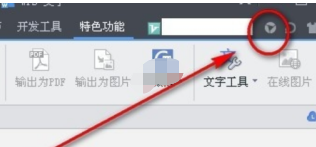
WPS 핫스팟 페이지를 다시 열고 페이지 오른쪽 상단에 있는 [설정] 아이콘을 클릭하세요.
설정을 클릭하면 드롭다운 메뉴가 나타납니다. [일주일 후에 다시 팝업하지 않음] 또는 [앞으로 팝업하지 않음]을 선택합니다. 앞으로도 다시].
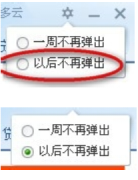
설정이 완료되면 설정이 적용되는지 테스트해 보겠습니다. 먼저 현재 WPS 텍스트 프로그램을 닫습니다. 그런 다음 WPS 프로그램을 다시 열고 WPS 텍스트를 시작하십시오. WPS 텍스트는 편집 인터페이스에 직접 들어가고 WPS 핫스팟 창이 팝업되지 않습니다. 이는 우리가 성공적으로 설정했으며 앞으로 푸시된 광고 정보로 인해 더 이상 방해받지 않을 것임을 나타냅니다. 위의 내용은 이전 버전의 종료 방법입니다. 새 버전의 소프트웨어에는 종료하려면 다음 단계를 사용해야 합니다.
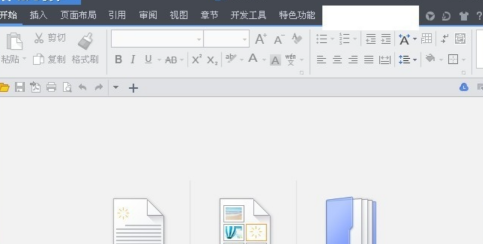
새 버전의 소프트웨어에는 핫스팟 프로그램을 영구 종료하는 옵션이 없기 때문에 핫스팟 프로그램 이름을 변경하여 핫스팟 팝업 기능을 영구 종료할 수 있습니다. 먼저 핫스팟 프로그램 wpsnotify.exe를 찾아 검색창에 [wpsnotify.exe]를 입력한 후 C 드라이브에서 검색하세요.

검색 결과에서 대상 프로그램을 마우스 오른쪽 버튼으로 클릭하고 [폴더 열기]를 선택하세요.
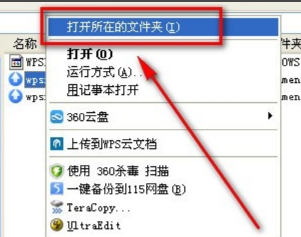
폴더에서 핫스팟 프로그램 wpsnotify.exe를 삭제하세요.
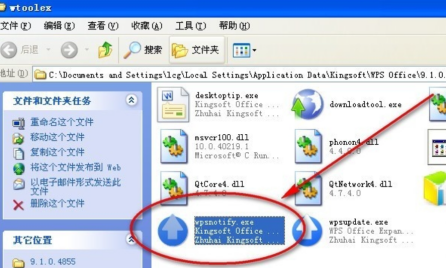
새 메모장 파일을 만들고 이름을 [wpsnotify.exe]로 바꿉니다.
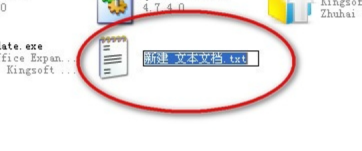
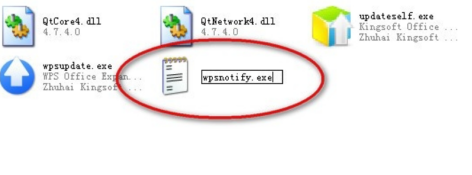
이름이 성공적으로 변경되면 소프트웨어는 더 이상 이 프로그램을 통해 핫스팟 창을 열 수 없습니다.
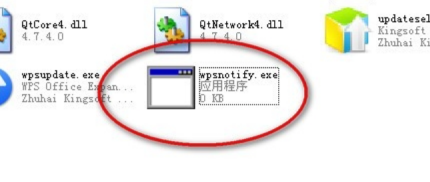
WPS 핫스팟을 끄는 방법은 편집자가 여기서 소개할 예정입니다. 친구 여러분, 주의 깊게 시청해 주세요! 동시에 편집자가 제공하는 콘텐츠가 여러분에게 유용한 도움이 되기를 바랍니다!
위 내용은 WPS 문서 핫스팟을 닫는 방법의 상세 내용입니다. 자세한 내용은 PHP 중국어 웹사이트의 기타 관련 기사를 참조하세요!

핫 AI 도구

Undresser.AI Undress
사실적인 누드 사진을 만들기 위한 AI 기반 앱

AI Clothes Remover
사진에서 옷을 제거하는 온라인 AI 도구입니다.

Undress AI Tool
무료로 이미지를 벗다

Clothoff.io
AI 옷 제거제

Video Face Swap
완전히 무료인 AI 얼굴 교환 도구를 사용하여 모든 비디오의 얼굴을 쉽게 바꾸세요!

인기 기사

뜨거운 도구

메모장++7.3.1
사용하기 쉬운 무료 코드 편집기

SublimeText3 중국어 버전
중국어 버전, 사용하기 매우 쉽습니다.

스튜디오 13.0.1 보내기
강력한 PHP 통합 개발 환경

드림위버 CS6
시각적 웹 개발 도구

SublimeText3 Mac 버전
신 수준의 코드 편집 소프트웨어(SublimeText3)

뜨거운 주제
 7643
7643
 15
15
 1392
1392
 52
52
 91
91
 11
11
 73
73
 19
19
 33
33
 151
151
 vscode에서 word 문서 보는 방법 vscode에서 word 문서 보는 방법
May 09, 2024 am 09:37 AM
vscode에서 word 문서 보는 방법 vscode에서 word 문서 보는 방법
May 09, 2024 am 09:37 AM
먼저 컴퓨터에서 vscode 소프트웨어를 열고 그림의 ①과 같이 왼쪽의 [확장] 아이콘을 클릭한 다음 그림의 ②와 같이 확장 인터페이스의 검색 상자에 [officeviewer]를 입력합니다. 그런 다음 검색 결과에서 [officeviewer]를 선택하여 그림의 ③과 같이 설치합니다. 마지막으로 아래와 같이 docx, pdf 등의 파일을 엽니다.
 WPS와 Office에는 중국어 글꼴이 없으며 중국어 글꼴 이름은 영어로 표시됩니다.
Jun 19, 2024 am 06:56 AM
WPS와 Office에는 중국어 글꼴이 없으며 중국어 글꼴 이름은 영어로 표시됩니다.
Jun 19, 2024 am 06:56 AM
내 친구 컴퓨터에서는 모방 Song, Kai 스타일, Xing Kai, Microsoft Yahei 등 모든 중국어 글꼴을 WPS 및 OFFICE에서 찾을 수 없습니다. 아래 편집기에서 이 문제를 해결하는 방법을 알려 드리겠습니다. 시스템의 글꼴은 정상이지만 WPS 글꼴 옵션의 모든 글꼴을 사용할 수 없으며 클라우드 글꼴만 사용할 수 있습니다. OFFICE에는 중국어 글꼴이 없고 영어 글꼴만 있습니다. 다른 버전의 WPS를 설치하면 영어 글꼴을 사용할 수 있지만 중국어 글꼴도 없습니다. 해결책: 제어판 → 카테고리 → 시계, 언어 및 지역 → 표시 언어 변경 → (지역 및 언어) 관리 → (유니코드가 아닌 프로그램의 언어) 시스템 지역 설정 변경 → 중국어(간체, 중국) → 다시 시작. 제어판에서 오른쪽 상단의 보기 모드를 "범주", 시계, 언어 및 지역으로 변경하고
 Xiaomi Mi Pad 6 시리즈, PC 수준 WPS Office 정식 출시
Apr 25, 2024 pm 09:10 PM
Xiaomi Mi Pad 6 시리즈, PC 수준 WPS Office 정식 출시
Apr 25, 2024 pm 09:10 PM
4월 25일 이 사이트의 뉴스에 따르면, 샤오미는 오늘 샤오미 미 패드 6, 미 패드 6 프로, 미 패드 6 Max 14, 미 패드 6 S 프로가 이제 PC 수준 WPSOffice를 완벽하게 지원한다고 공식 발표했습니다. 그중 Xiaomi Mi Pad 6 Pro 및 Mi Pad 6는 Xiaomi App Store에서 WPSOfficePC를 다운로드하기 전에 시스템 버전을 V816.0.4.0 이상으로 업그레이드해야 합니다. WPSOfficePC는 컴퓨터와 동일한 작동 및 레이아웃을 채택하고 태블릿 키보드 액세서리와 함께 사용하여 사무실 효율성을 향상시킬 수 있습니다. 이 사이트의 이전 평가 경험에 따르면 WPSOfficePC는 문서, 양식, 프레젠테이션 및 기타 파일을 편집할 때 훨씬 더 효율적입니다. 또한, 텍스트 레이아웃, 그림 삽입,
 3d 렌더링, 컴퓨터 구성? 3D 렌더링을 디자인하려면 어떤 종류의 컴퓨터가 필요합니까?
May 06, 2024 pm 06:25 PM
3d 렌더링, 컴퓨터 구성? 3D 렌더링을 디자인하려면 어떤 종류의 컴퓨터가 필요합니까?
May 06, 2024 pm 06:25 PM
3d 렌더링, 컴퓨터 구성? 1 3D 렌더링에는 컴퓨터 구성이 매우 중요하며, 렌더링 효과와 속도를 보장하려면 충분한 하드웨어 성능이 필요합니다. 23D 렌더링에는 많은 계산과 이미지 처리가 필요하기 때문에 고성능 CPU, 그래픽 카드, 메모리가 필요합니다. 3 더 높은 3D 렌더링 요구 사항을 충족하려면 최소 6개 코어 및 12개 스레드 CPU, 16GB 이상의 메모리 및 고성능 그래픽 카드를 갖춘 컴퓨터를 최소 한 대 이상 구성하는 것이 좋습니다. 동시에 컴퓨터의 안정적인 작동을 보장하려면 컴퓨터의 열 방출 및 전원 공급 장치 구성에도 주의를 기울여야 합니다. 3D 렌더링을 디자인하려면 어떤 종류의 컴퓨터가 필요합니까? 저도 디자이너이므로 구성을 알려드리겠습니다(다시 사용하겠습니다) CPU: amd960t with 6 cores (또는 1090t direct overclocked) 메모리: 1333
 Foxit PDF Editor에서 PDF를 PPT로 변환하는 방법_Foxit PDF Editor에서 PDF를 PPT로 변환하는 방법에 대한 튜토리얼
Apr 30, 2024 pm 03:13 PM
Foxit PDF Editor에서 PDF를 PPT로 변환하는 방법_Foxit PDF Editor에서 PDF를 PPT로 변환하는 방법에 대한 튜토리얼
Apr 30, 2024 pm 03:13 PM
1. 먼저 Foxit PDF Editor 소프트웨어를 엽니다. 2. 그런 다음 그림과 같이 Foxit PDF Editor를 사용하여 PDF 문서를 엽니다. 3. 상단 도구 모음에서 [변환] 탭으로 전환합니다. 4. 그런 다음 [MSOffice로] 드롭다운 메뉴에서 [PowerPoint]를 선택합니다. 5. 마지막으로 변환된 PPT 문서를 원하는 위치에 저장합니다.
 Word 문서에서 Excel 워크시트 데이터를 참조하는 자세한 방법
Apr 26, 2024 am 10:28 AM
Word 문서에서 Excel 워크시트 데이터를 참조하는 자세한 방법
Apr 26, 2024 am 10:28 AM
방법 1: 전체 테이블이 Excel 워크시트에서 가져온 경우 먼저 Excel 워크시트의 워드 문서에서 참조해야 하는 데이터 영역을 선택하고 복사 작업을 수행합니다. 그런 다음 Word를 실행하고 [편집] → [선택하여 붙여넣기] 메뉴 명령을 클릭하여 [선택하여 붙여넣기] 대화 상자를 엽니다. [양식] 목록에서 [Microsoft Office Excel 워크시트 개체] 옵션을 선택한 후 [확인] 버튼을 클릭하세요. 이렇게 참조된 Excel 데이터는 Excel을 사용하여 편집할 수 있습니다. 방법 2: Word 문서의 데이터가 Excel 워크시트의 셀에서 가져온 경우 먼저 Excel 워크시트의 셀을 복사한 다음 Word 문서에 복사할 수 있습니다.
 Word 2010에서 새 문서를 만들 때 표시되는 '호환 모드'를 처리하는 방법
Apr 26, 2024 am 11:10 AM
Word 2010에서 새 문서를 만들 때 표시되는 '호환 모드'를 처리하는 방법
Apr 26, 2024 am 11:10 AM
Office2007에서 Office2010을 업그레이드하여 설치했거나 Office2007을 제거한 후 Office2010을 설치한 사용자의 경우 word2007에서 기본 Word 문서 저장 형식이 word2003 문서 형식(.doc)으로 설정되어 있으면 문서 생성 시 [호환 모드]가 기본으로 생성됩니다. word2010의 새 문서 】Word 문서, 현재는 word2010에서 기본 저장 형식이 .docx 형식으로 설정되어 있어도 문제를 해결할 수 없습니다. word2010의 기본 템플릿 파일을 삭제하면 됩니다. Windows 7 시스템을 예로 들면, 구체적인 작업은 다음과 같습니다: 1단계, 현재 시스템을 여는 데 사용되는 word2010 소프트웨어를 닫습니다.
 3D 도면 컴퓨터 구성 및 조립 권장 사항은 무엇입니까?
May 04, 2024 am 09:34 AM
3D 도면 컴퓨터 구성 및 조립 권장 사항은 무엇입니까?
May 04, 2024 am 09:34 AM
3D 도면 컴퓨터 구성 및 조립 권장 사항은 무엇입니까? 3D 렌더링에 사용되는 경우 노트북 구성 요구 사항은 다음과 같습니다. 1. 운영 체제: Windows 7(64비트 권장) 2. 메모리: 최소 2GB(4GB 이상 권장) 3. 그래픽 카드: 비디오 1G 메모리 이상, 비트 폭 256bit 이상, 비디오 메모리 유형은 DDR3 이상, NVIDIA 브랜드 그래픽 카드 사용을 권장합니다(Solidworks에서 인증한 전문 그래픽 카드 사용 권장: NVIDIA Quadro 시리즈, ATI FireGL 등) 시리즈 또는 Firepro 시리즈) 4. CPU: Intel 듀얼 코어 고주파수 64비트, i5 시리즈 또는 i7 시리즈 사용을 권장하며, 중앙에는 CPU 주파수가 2.8GHz 이상인 것이 좋습니다.




